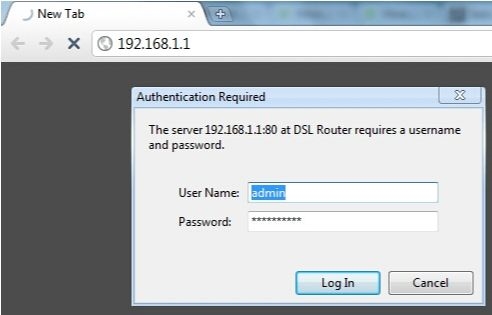Birkaç gün önce, Android TV'deki Philips 43PUS7150 / 12 TV'ime bir yazılım güncellemesi "geldi". Özellikle bir fotoğraf çekmek için güncelleme yapmadım ve Philips TV'lerde Android TV aygıt yazılımını güncellemek için talimatlar yazmadım. Bu arada, bana öyle geliyor ki SONY TV'lerde donanım yazılımı güncellemesi tamamen aynı.
Satın alma işleminden bu yana, bu muhtemelen dördüncü güncellemedir. Güncellemeler iyidir, çünkü fikre göre, bunlarda iyileştirmeler olmalı ve Philips TV'lerin gerçekten eksik olduğu TV'nin kendisinin daha kararlı çalışması gerekiyor. Bellenimi kaç kez güncelledim, ancak herhangi bir iyileştirme veya değişiklik fark etmedim. Her şey aynı şekilde çalışıyor. Ancak yine de güncellemeleri yüklemeniz gerekir. Philips TV (Android TV) yazılımınızı güncellemenin iki yolu vardır:
- Firmware'i İnternet üzerinden güncelleme.
- USB bellek üzerinden yazılım güncelleme.
Dürüst olmak gerekirse, henüz bir USB flash sürücü ile güncellemeyi denemedim. Ancak, bellenimin kendisi Philips web sitesindedir. Sadece indiriyoruz, bir USB flash sürücüye kopyalıyoruz ve TV'de güncelleme kaynağı olarak USB'yi seçiyoruz. Her zaman internet üzerinden yeni bir yazılım kurarım. TV'nin kendisi donanım yazılımını indirir ve yükler. Aşağıda bu yöntem hakkında yazacağım.
Philips TV'nizin (Android TV) donanım yazılımını İnternet üzerinden güncelleme
Android TV'mizi İnternet üzerinden güncelleyeceğimiz için, TV İnternete bir ağ kablosu veya bir Wi-Fi ağı üzerinden bağlanmalıdır.
TV'deki İnternet'in çalıştığından emin olduktan sonra (örneğin, YouTube'da bir video başlatabilirsiniz), Smart TV'yi açın ve "Ayarlar" bölümüne gidin. Orada "Yazılımı güncelle" öğesini seçiyoruz

Ardından, "Güncellemeleri ara" öğesini seçin.

Ve kaynak olarak "İnternet" i seçin.

TV kontrol edecek ve yeni bir yazılım güncellemesi bulursa güncellemeyi teklif edecektir. "Güncelle" düğmesine tıklayın.

Ardından, kullanıcı sözleşmesini kabul ediyoruz ve TV'nin aygıt yazılımını indirmesini bekliyoruz. Çok ağırdır, bu nedenle hepsi İnternet bağlantınızın hızına bağlıdır.

Güncellemeyi indirirken TV kapanırsa, otomatik kapatmayı kapatmanız gerekir. İnternet bağlantım çok hızlı olmadığından, TV güncellemeyi indirmeden bir dakika sonra kapanacağını belirten bir mesaj gösterdiğinde bir hatayla karşılaştım. Gezinmeye devam etmek için "Tamam" düğmesine tıklamanız gerekir. Düğmesine bastıktan sonra, TV izleme modu basitçe açılır. Ve bellenim süreci kesintiye uğradı.
Daha önce böyle bir sorunla karşılaşmadım. Basitçe karar verdim: TV'nin otomatik kapanmasını ayarlardan kapattım. "Otomatik kapanma zamanlayıcısı" gibi bir öğe var, değeri 0 olarak ayarlayın.
Philips TV'nize bir sistem güncellemesi yükleme
Güncelleme indirilir indirilmez, TV sizden onu yüklemenizi isteyecektir. "Başlat" düğmesine tıklayın. TV yeniden başlar ve sistem güncellemesinin kurulumu başlar. Bekleriz.

Ardından, TV yeniden başlayacak ve Android güncellemesi (uygulama optimizasyonu) başlayacaktır. Bu sürecin bitmesini bekliyoruz.

Bundan sonra TV'yi kullanabilirsiniz.
Güncellemeden sonra
Anında benim için çok hatalı oldu, Android TV neredeyse hiç başladı. Ve sonra, genel olarak, mavi bir ekran belirdi, zaten bunun mavi bir ölüm ekranı olduğunu düşündüm 🙂
Ama televizyonun gücünü kapatıp açtığımda gerçekten mutlu oldum. Makalenin başında güncellemelerin hiçbir şey yapmadığını yazmıştım. Yani bunu yazdığımda, bu güncelleme henüz indiriliyordu. Kurduktan sonra her şey çok daha hızlı çalışıyor. Bu gerçekten dikkat çekicidir. Özellikle Android TV menüsünde gezinmek. Ve Play Store'da uygulamalara göz atmak daha da keyifli hale geldi.
Önemli olan, TV'nin uzaktan kumandadaki düğmelere basmaya yeterli ve hızlı yanıt vermesidir. Ve güncellemeden önce bununla ilgili ciddi sorunlar vardı. Bilmiyorum, belki her şey aynı olacak, ancak Philips TV'ler ve Android TV sisteminin kendisi hakkında fikrimi çoktan değiştirmeye başladım.
Ve bir iyi haber daha, kablosuz fare çalışıyor! Daha önce işe yaramadı. İmleç çok net. Tarayıcıda, siteler arasında gezinmek bir zevktir. Ancak, Android TV menüsünde programları başlatmak mümkün değildir. Sadece imleç ile seçilmezler. Ancak, "ileri" ve "geri" düğmesi çalışır. Ve örneğin YouTube uygulamasında fare harika çalışıyor. Bununla birlikte, yalnızca tarayıcı için gereklidir.
Güncelleyin arkadaşlar!